Trong thời đại chuyển số hoá dữ liệu, để sử dụng được máy in là một thứ rất quan trọng. Một trong số những chiếc máy in vô cùng hữu dụng trong thời đại này đó chính là chiếc máy in HP LaserJet Pro 4003 series, tuy nhiên không có nhiều người biết kết nối chiếc máy này. Vì vậy hãy cùng tham khảo bài viết Hướng dẫn cài đặt máy in HP LaserJet Pro 4003 series của VIETBIS nhé!
Trước hết, hãy tham khảo bảng dưới đây để biết xem phương án nào sẽ phù hợp để kết nối với chiếc máy in của bạn.
Các lựa chọn cho từng mẫu của máy HP LaserJet Pro 4003 series
Trước hết, hãy tham khảo bảng dưới đây để biết xem phương án nào sẽ phù hợp để kết nối với chiếc máy in của bạn.
Các lựa chọn cho từng mẫu của máy HP LaserJet Pro 4003 series
| Các mẫu máy in | Các lựa chọn cài đặt |
| dw | Wireless, Ethernet hoặc USB |
| dnn | Ethernet hoặc USB |
| d | Chỉ sử dụng USB |
Lưu ý: VIETBIS khuyên dùng cài đặt Ethernet hoặc Wireless để có thể truy cập các dịch vụ và tính năng đám mây để cải thiện năng suất làm việc.
Các bước cài đặt máy in
Bước 1: Chọn phương án cài đặt.
Hãy lựa chọn cách kết nối phù hợp với máy in của bạn.
- Sử dụng Ethernet: kết nối dây Ethernet vào cổng mạng của bạn và đầu còn lại hết kết nối vào máy in. Sau khi kết nối xong thì hãy đến bước tiếp theo để cài đặt phần mềm (Bước 2).
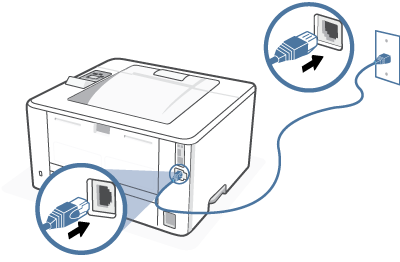
- Sử dụng kết nối không dây (wireless setup): Đừng kết nối bất kì dây mạng nào và chuyển đến bước tiếp theo.

- Sử dụng kết nối USB: Kết nối dây USB và chuyển sang bước tiếp theo.
Bước 2: Cài đặt phần mềm cho máy in
Khi máy in đã được bật, hãy truy cập vào địa chỉ URL phù hợp với mẫu máy in của bạn ở phía bên dưới. Trang web này sẽ giúp bạn cài đặt phần mềm cho HP LaserJet Pro 4003 series
URL cho từng mẫu máy in HP LaserJet Pro 4003 series
Khi máy in đã được bật, hãy truy cập vào địa chỉ URL phù hợp với mẫu máy in của bạn ở phía bên dưới. Trang web này sẽ giúp bạn cài đặt phần mềm cho HP LaserJet Pro 4003 series
URL cho từng mẫu máy in HP LaserJet Pro 4003 series
| Mẫu máy in | URL để truy cập cài đặt |
| dw dn n |
hpsmart.com/setup |
| d | hpsmart.com/download |
Làm theo các bước này để cài đặt phần mềm
- Hãy mở trình duyệt web và truy cập vào đường link website ở bên trên (tuỳ thuộc vào mẫu của chiếc máy in của bạn.
- Thực hiện theo các hướng dẫn trên màn hình để tải xuống và cài đặt phần mềm. Các hướng dẫn khác nhau tùy thuộc vào trang web mà bạn đang sử dụng. Tham khảo bảng bên dưới và làm theo các bước dành cho trang web mà bạn đang sử dụng để cài đặt phần mềm.
HƯỚNG DẪN DỰA TRÊN TRANG WEB
| Địa chỉ trang web | Hướng dẫn cài đặt phần mềm |
| hpsmart.com/setup |
|
| hpsmart.com/download |
|
------------------------------------
VIETBIS - Đơn vị hàng đầu về dịch vụ máy văn phòng. Chúng tôi cung cấp giải pháp tiết kiệm chi phí văn phòng cho hàng chục ngàn doanh nghiệp tại Hà Nội và khu vực miền Bắc:
☼ Hotline: 024 7303 1068 - 0971 491 49



